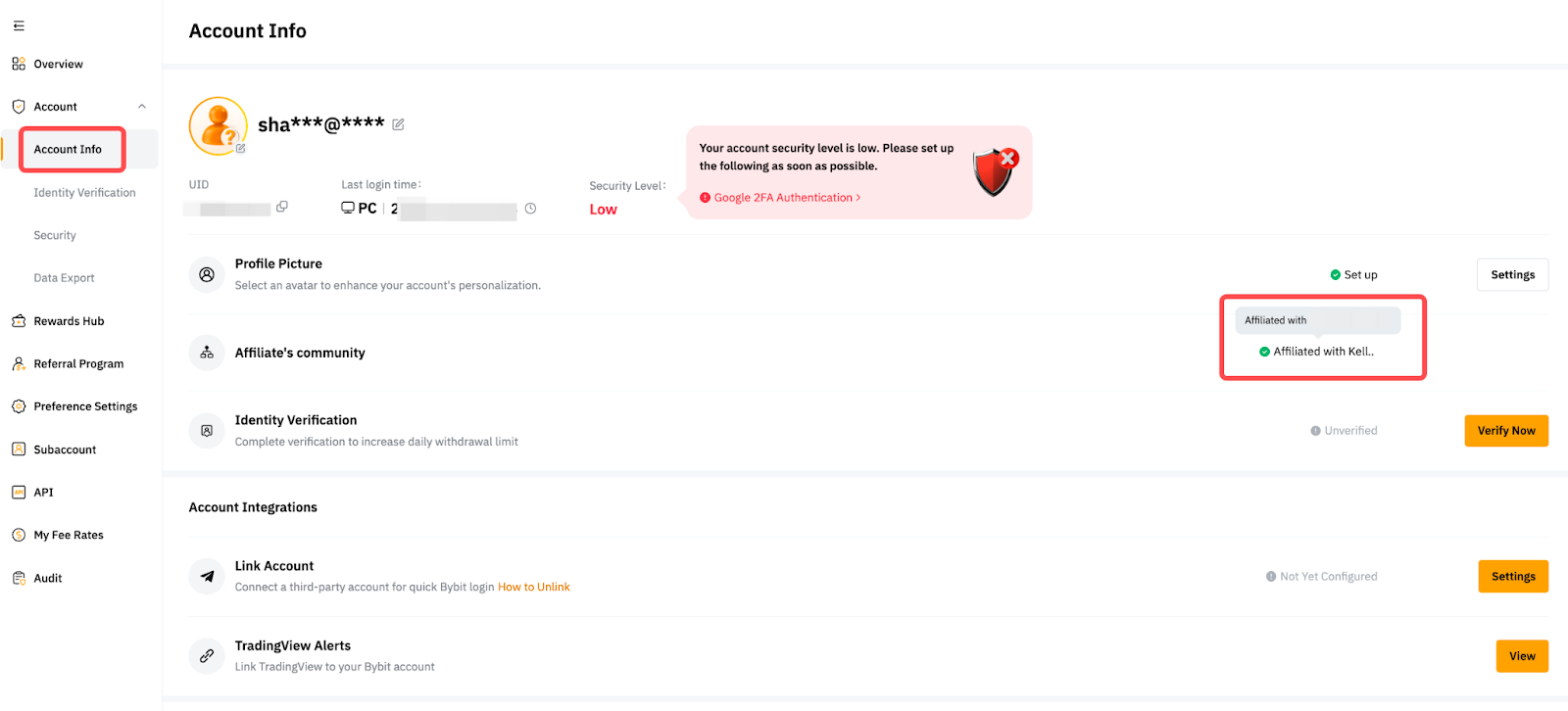Es posible que los usuarios no hayan agregado el código de invitación del afiliado o KOL durante el registro por varios motivos. Por lo tanto, Bybit ahora admite que los usuarios agreguen manualmente el código de invitación dentro de los 14 días posteriores al registro para unirse a la comunidad de afiliados.
Antes de enviar la solicitud, ten en cuenta lo siguiente:
-
Solo la cuenta principal puede añadir el código de invitación manualmente.
-
Esta función solo está abierta a cuentas sin afiliado registrado o código de referencia dentro de los 14 días posteriores al registro. No se aceptará ninguna solicitud para añadir un código de invitación después de 14 días.
-
Solo puedes añadir el código de invitación proporcionado por un afiliado de Bybit (programa de afiliados). El código de referencia proporcionado por otros usuarios de Bybit (Programa de referidos) no es compatible.
-
Tu cuenta no debe estar registrada actualmente bajo ningún afiliado o referente.
-
Es posible que tu cuenta no pueda unirse a la comunidad de afiliados que ingresaste por motivos reglamentarios.
-
No se admite el maker de mercado ni la cuenta institucional.
-
Una vez añadido el código de afiliado, no podrás cancelar ni cambiar el código de invitación registrado.
Añadir código de afiliado
Paso 1: Ve a la página Cuenta.
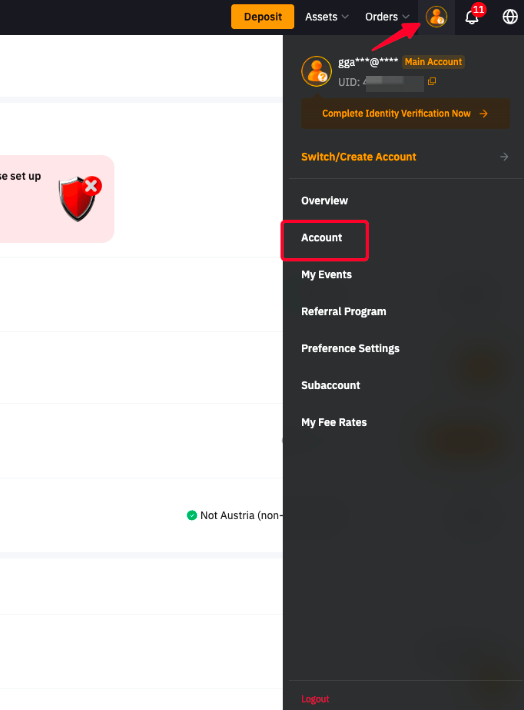
Paso 2: Haz clic en Únete a la comunidad de afiliados. Si no ves esta entrada, podría deberse a que no cumples los criterios mencionados anteriormente.
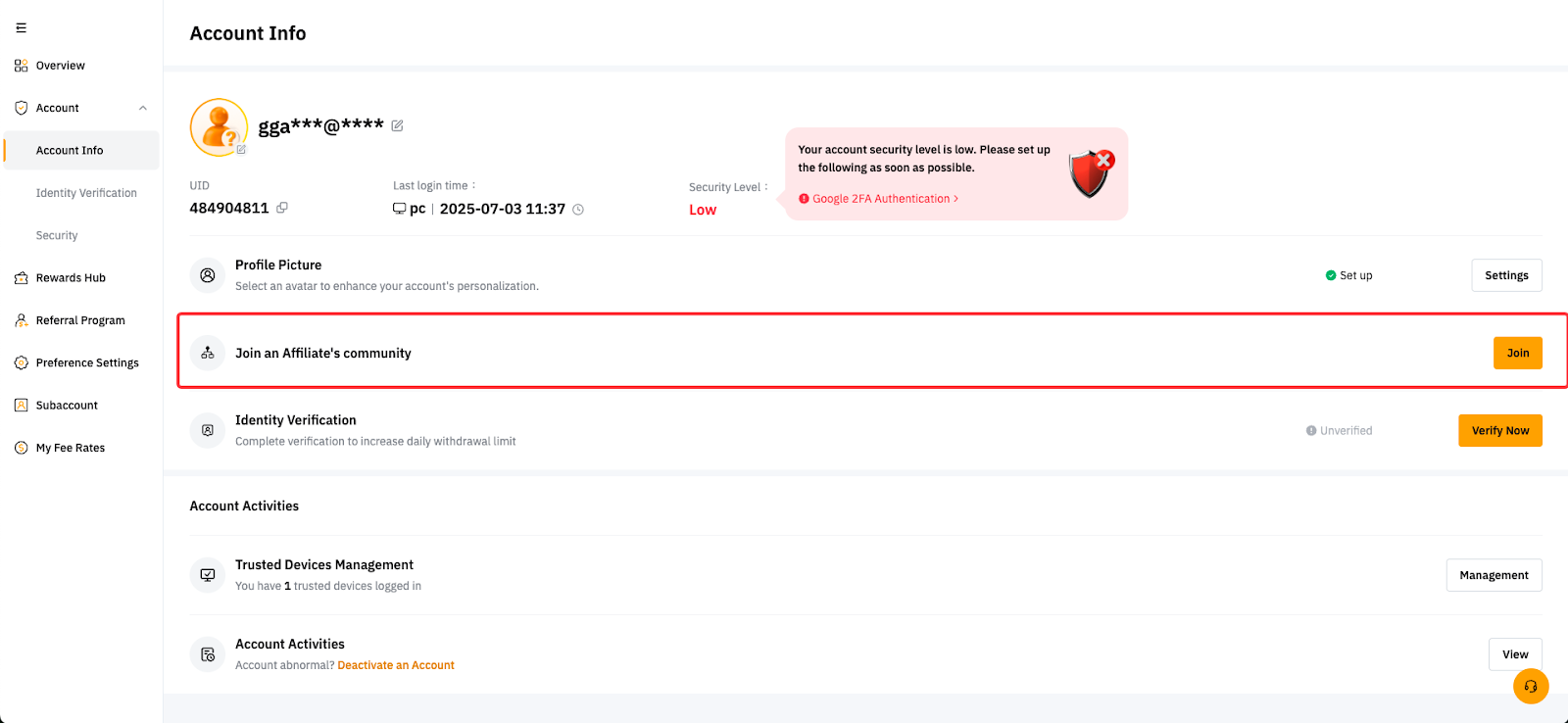
Paso 3: Se te redirigirá a un formulario para enviar la solicitud para unirte a la comunidad de un afiliado. Introduce el código de invitación de tu afiliado y el motivo para añadir, y luego haz clic en Confirmar. Asegúrate de leer detenidamente y aceptar la exención de responsabilidad.
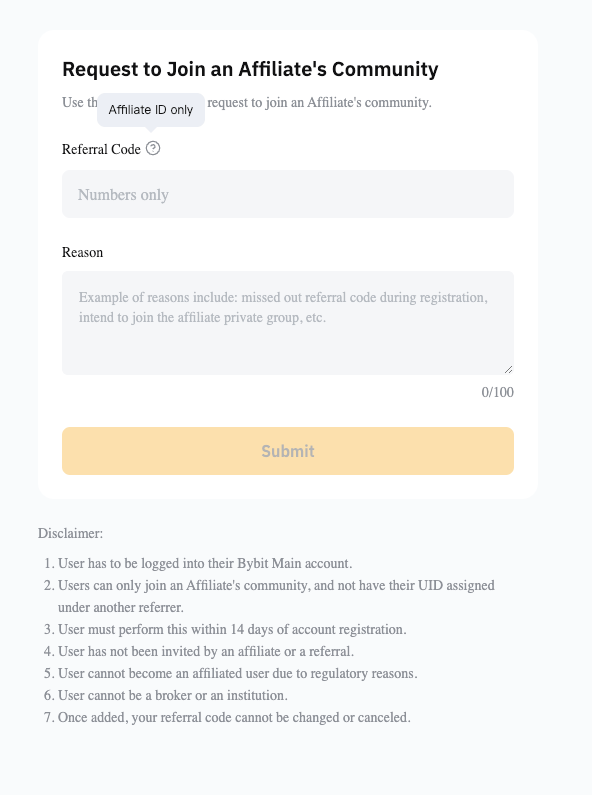
Paso 4: Una vez que hayas añadido correctamente, se te redirigirá de nuevo a tu página de Cuenta. Verás tu código de afiliado registrado en la página.
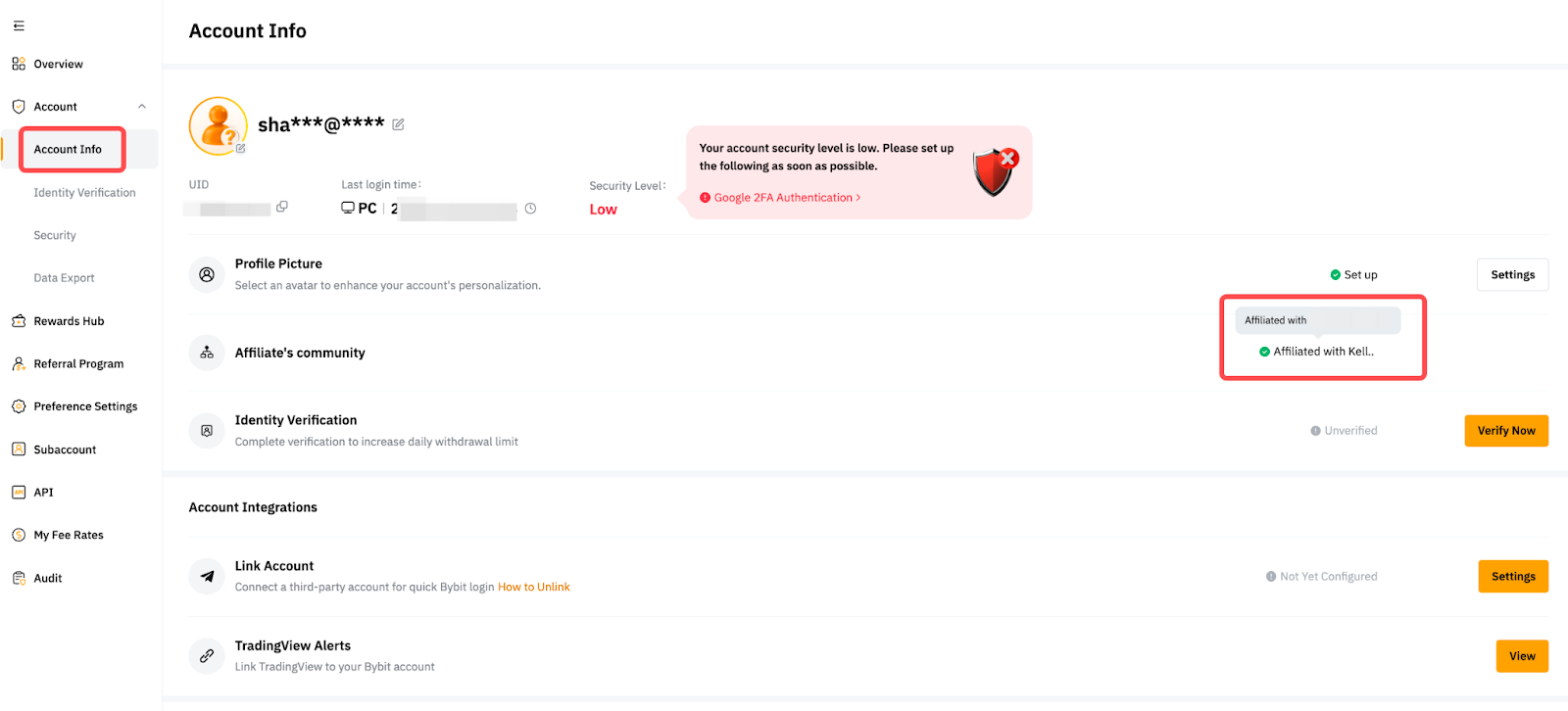
Si no te uniste a la comunidad, podría deberse a que tu cuenta no cumple los criterios. Consulta el descargo de responsabilidad en la página o las notas mencionadas anteriormente para obtener más detalles.
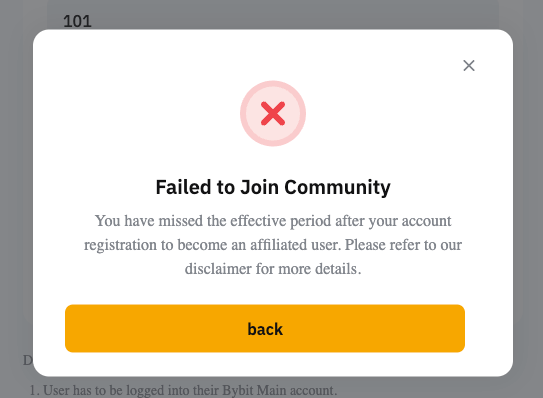
Comprobar código de afiliado registrado
Para comprobar el código de afiliado registrado en tu cuenta, puedes ir a la página Información de tu cuenta.